win11系统设置在哪里打开 win11电脑如何打开系统设置
更新时间:2023-04-20 13:32:50作者:runxin
如今许多用户的电脑陆续也都接收到微软发送的升级win11系统推送通知,因此也第一时间进行升级,然而当用户想要对win11系统中一些默认的设置进行调整时,却不知道设置功能的位置,那么win11系统设置在哪里打开呢?今天小编就来教大家win11电脑打开系统设置操作方法。
具体方法:
方法一
在键盘上,同时按Windows和I两键,即可打开设置。

方法二
右键开始菜单(任务栏上的四宫图标)后点击设置,即可打开。
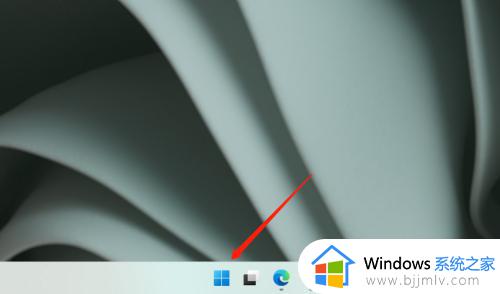
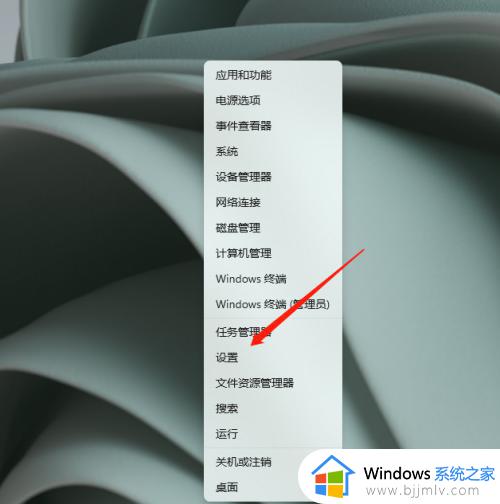
方法三
进入开始菜单(任务栏上的四宫图标)后点击设置,即可打开。
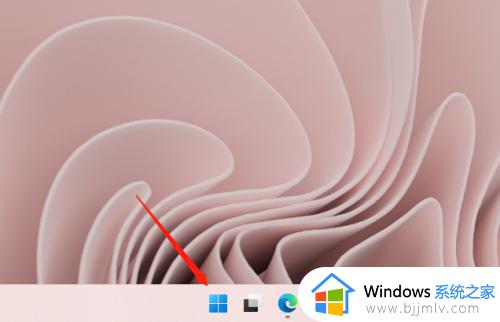
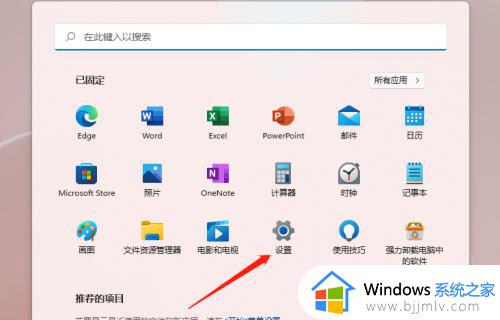
方法四
点击网络图标(桌面右下角)后,再点击齿轮图标,即可打开设置。

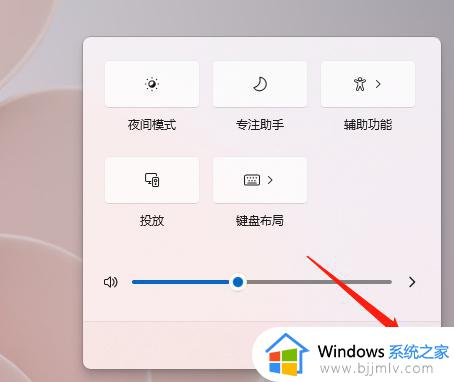
关于win11电脑打开系统设置操作方法就给大家简单介绍到这了,有需要的用户就可以根据小编的步骤进行操作了,希望能够对大家有所帮助。
win11系统设置在哪里打开 win11电脑如何打开系统设置相关教程
- win11的高级系统设置在哪里?win11怎么打开高级系统设置
- win11高级系统设置在哪里找 win11高级系统设置怎么打开
- win11系统配置界面在哪里打开 win11配置设置怎么打开
- win11的设置在哪里打开 win11怎么进入系统设置界面
- win11打不开系统设置怎么办 win11无法打开系统设置处理方法
- win11无法打开系统设置怎么办 win11打不开系统设置解决方法
- win11开启安卓子系统设置教程 如何在win11打开安卓子系统
- win11设置开机启动项在哪里 win11系统如何设置开机启动项
- win11电脑设备管理器在哪里打开 win11系统怎么找设备管理器
- win11打开麦克风权限在哪里 win11系统麦克风权限怎么设置
- win11恢复出厂设置的教程 怎么把电脑恢复出厂设置win11
- win11控制面板打开方法 win11控制面板在哪里打开
- win11开机无法登录到你的账户怎么办 win11开机无法登录账号修复方案
- win11开机怎么跳过联网设置 如何跳过win11开机联网步骤
- 怎么把win11右键改成win10 win11右键菜单改回win10的步骤
- 怎么把win11任务栏变透明 win11系统底部任务栏透明设置方法
热门推荐
win11系统教程推荐
- 1 怎么把win11任务栏变透明 win11系统底部任务栏透明设置方法
- 2 win11开机时间不准怎么办 win11开机时间总是不对如何解决
- 3 windows 11如何关机 win11关机教程
- 4 win11更换字体样式设置方法 win11怎么更改字体样式
- 5 win11服务器管理器怎么打开 win11如何打开服务器管理器
- 6 0x00000040共享打印机win11怎么办 win11共享打印机错误0x00000040如何处理
- 7 win11桌面假死鼠标能动怎么办 win11桌面假死无响应鼠标能动怎么解决
- 8 win11录屏按钮是灰色的怎么办 win11录屏功能开始录制灰色解决方法
- 9 华硕电脑怎么分盘win11 win11华硕电脑分盘教程
- 10 win11开机任务栏卡死怎么办 win11开机任务栏卡住处理方法
win11系统推荐
- 1 番茄花园ghost win11 64位标准专业版下载v2024.07
- 2 深度技术ghost win11 64位中文免激活版下载v2024.06
- 3 深度技术ghost win11 64位稳定专业版下载v2024.06
- 4 番茄花园ghost win11 64位正式免激活版下载v2024.05
- 5 技术员联盟ghost win11 64位中文正式版下载v2024.05
- 6 系统之家ghost win11 64位最新家庭版下载v2024.04
- 7 ghost windows11 64位专业版原版下载v2024.04
- 8 惠普笔记本电脑ghost win11 64位专业永久激活版下载v2024.04
- 9 技术员联盟ghost win11 64位官方纯净版下载v2024.03
- 10 萝卜家园ghost win11 64位官方正式版下载v2024.03